作者:shejifuzhu人气:更新:2022-11-12 19:27:55
我们拍的视频是 4K ,6K 甚至 8K 的高质量画质视频,这意味着画质的提升视频体积就会呈指数上升,电脑根本剪辑不了,将视频拖入到剪辑软件的时间线上直接卡死怎么办呢?
剪辑软件厂商为了解决这个问题,便有了剪辑代理这个概念。
代理剪辑,说白了就是 剪辑软件会以原始视频进行采样生成一个低画质的视频文件,这样一来我们可以用 低画质的视频文件 进行剪辑或做特效,剪辑软件会记录你所剪的每一刀,每一个操作,在 视频调色 或 导出 时在替换回原始视频。
我应该解释清楚了吧,我们通过 代理剪辑 就可以丝般顺滑的剪辑 4K 视频 或是更高规格的视频。
我们以最新版本 达芬奇18(DaVinci Resolve 18)为例,在 达芬奇18 中代理剪辑功能独立出来成为了一款达芬奇内置软件 Blackmagic Proxy Generator ,这款内置软件就是用来生成低画质视频代理文件的工具
打开达芬奇软件
进入项目
在 媒体 选项卡中导入视频素材
在电脑开始菜单(macOS 在应用列表)中找到并打开 Blackmagic Proxy Generator 这款软件
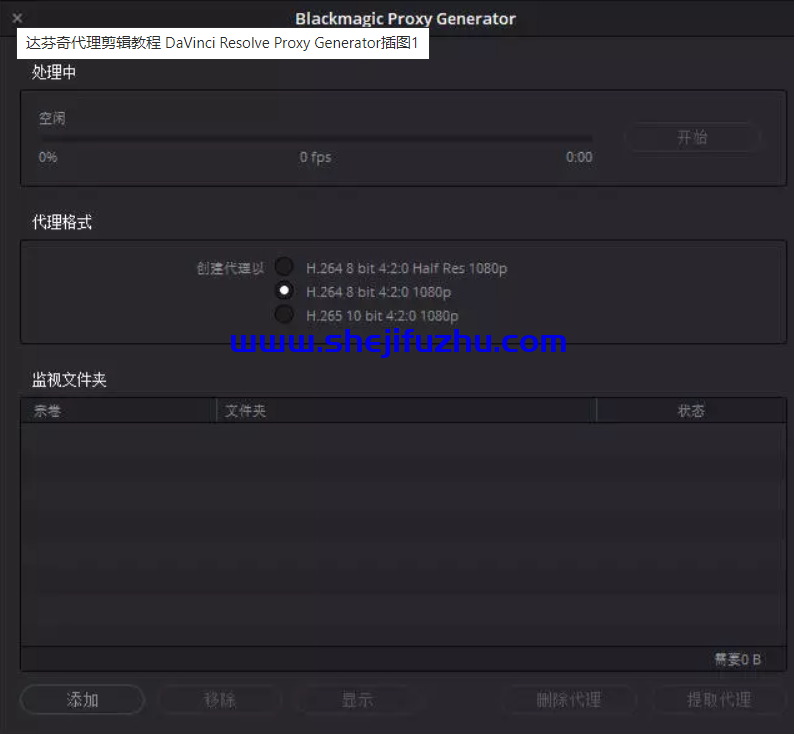
点击【添加】
添加你【视频素材所在的文件夹】
点击右上角的【开始】生成代理文件
其中代理格式有三种模式:
H.264 8bit 4:2:0 Half Res 1080p 最低
H.264 8bit 4:2:0 1080p 中
H.265 10bit 4:2:0 1080p 高(注意这里是 H.265编码)
一般情况下,我们选择默认即可也就是 H.264 8bit 4:2:0 1080p。
生成完成后,在 视频素材所在的文件夹 中会生成一个代理文件夹 Proxy ,里面会存放代理低画质视频文件。
紧接着我们来到 达芬奇(DaVinci Resolve)这边,在上方菜单栏中找到并点击【播放】选项卡。
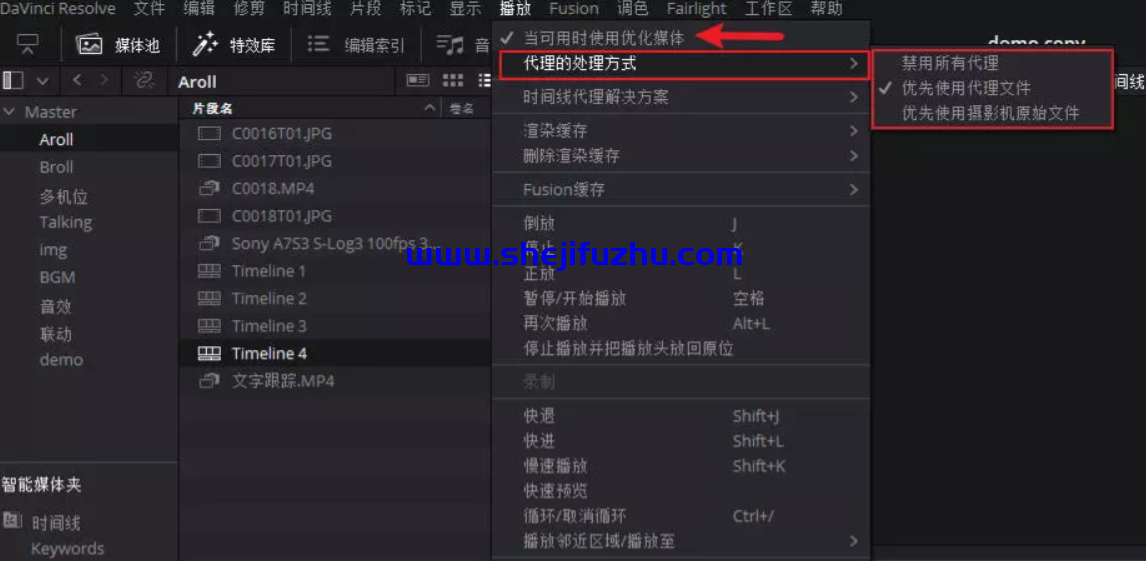
勾选【当可用时使用优化媒体】
接着展开【代理的处理方式】->勾选【优先使用代理文件】
如何查看成功使用代理文件呢?
在【媒体库】或【时间线】上都有一个 视频图标+照相机的图标 这就代表着代理成功。
这样一来,达芬奇自动将视频文件替换成了低画质的视频文件,可以开始你的一通操作剪辑了。
那如何切换回原始视频文件?
当需要调色或导出时勾选【禁止所有代理】或【优先使用摄影机原始文件】
一定要记住这一步,不然导出的视频是低画质视频的采样。
代理剪辑常见问题
问:代理剪辑会损失画质吗?
答:理论上是无损,但实际上手也几乎能够达到无损的状态,但很多人不知道如何正确的使用方法以及导出参数设置(甚至他们不用代理剪辑这个功能,正常导出视频导出参数都没有设置对,导致损视频画质的丢失。)
同时大家可以想象下,那些拍用专业摄影机 RED 拍的 raw 视频类型,视频数据量是一个普通视频制作者难以想象的大,不可能去直接堆电脑硬件去堆服务器,他们都会去选择使用代理剪辑,即便是损失一些画质,这个损失的量可以说是微乎其微的。说句一个现实的问题,当今任何一个视频平台上传视频都会被压缩,无损这一词本身就是一个假命题,要懂的能力守恒。
问:用达芬奇内置的代理剪辑功能还是独立软件Blackmagic Proxy Generator?
我个人建议是用 Blackmagic Proxy Generator 会更方便管理,但内置的代理剪辑功能可能效率会高一些,不需要手动去生成,达芬奇自动生成文件。
问:达芬奇还有哪些优化方案?
代理剪辑、渲染缓存、优化媒体、时间线代理解决方案(时间线播放是以二分之一画质播放还是四分之一或正常全部)